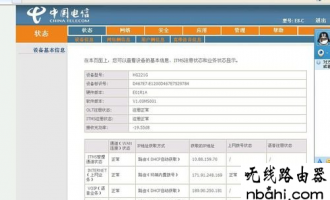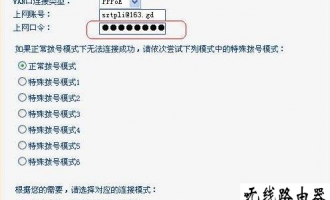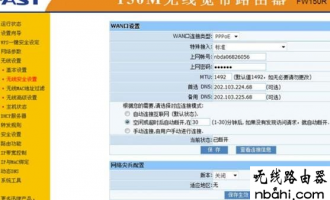应用背景:
对于家长希望通过简单设置即可管控小孩上网行为的需求,采用访问控制来配置相对复杂。TL-WR842N无线路由器提供家长控制功能,针对小孩在不同时间段的不同网络学习需求,可以快速设定针对性的权限规则,让小孩远离不良网站,从而实现健康上网。
应用拓扑:
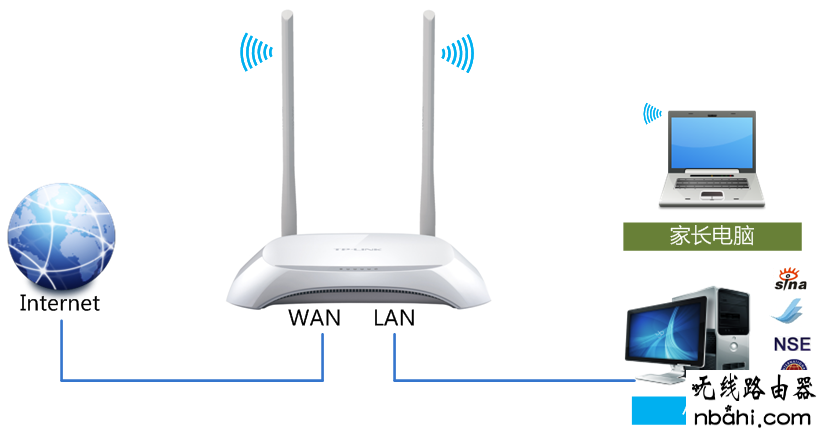
TL-WR842N 家长控制应用拓扑
需求分析:
某家长希望小孩在学习时间和周末只能访问特定的网站,但是自己的电脑并不受控制。针对家长需求,需要进行以下设置:
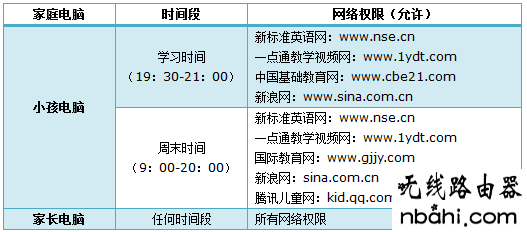
注意:日程描述、时间计划、访问目标等均可自定义设置,上述参数仅供参考。
设置步骤:
第一步:设置日程计划
登录路由器管理界面,在 上网控制 >> 日程计划 中,点击 增加单个条目。
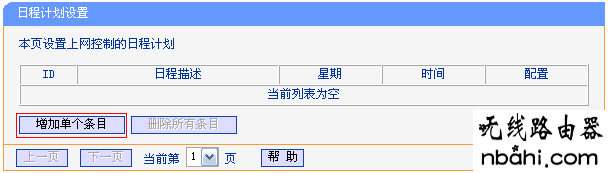
添加周一至周五允许上网的时间(即19:30-21:00)后,点击 保存。
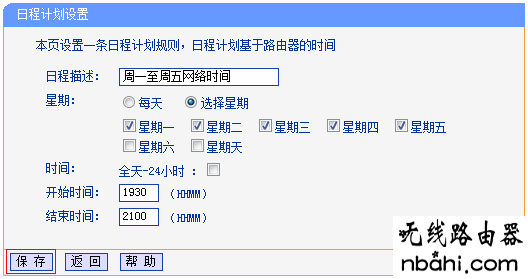
按照同样方法,添加周末允许上网的时间段,设置完成后如下图所示:
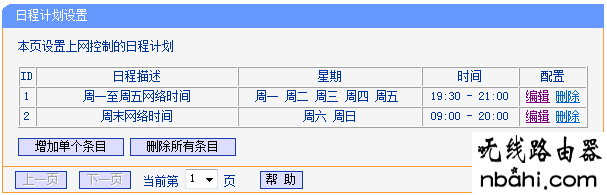
第二步:添加家长控制规则
点击 家长控制 >> 增加单个条目,如下图:
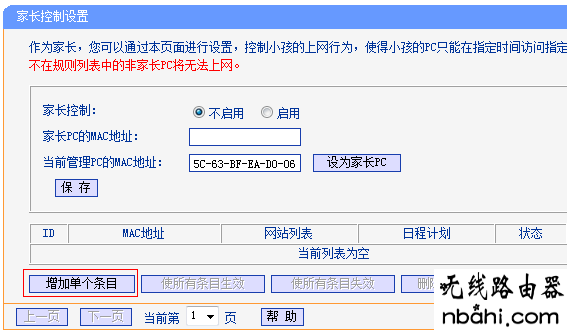
添加规则:
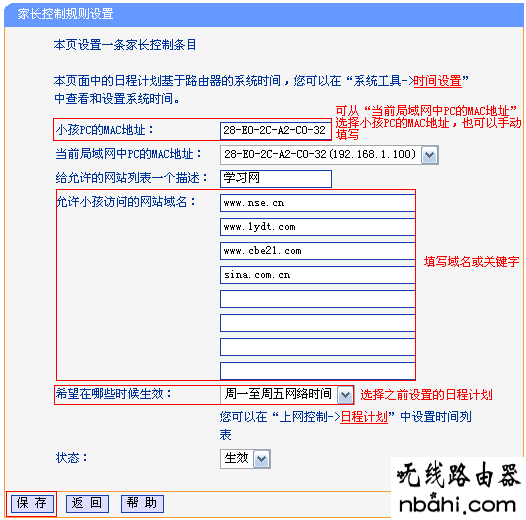
如果您不了解如何查看MAC地址,请点击参考:如何查看电脑的MAC地址?
注意:关键字指域名中的任何字符,比如www.win7sky.com中的“www”、“win7sky”、“com”、“s”、“.”等。如果网站域名中添加关键字,表示小孩电脑可以访问带有该关键字的网址。
按照同样方式,添加完所有规则后,显示如下:
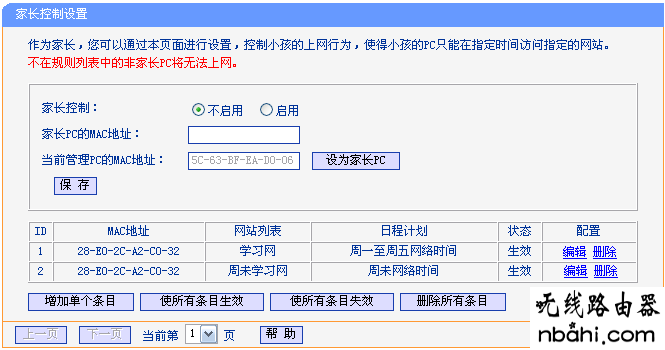
第三步:启用家长控制
选择 启用 家长控制,如果当前管理电脑为家长的电脑,直接点击 设为家长PC,如果不是,请手动填写家长电脑的MAC地址,点击 保存。
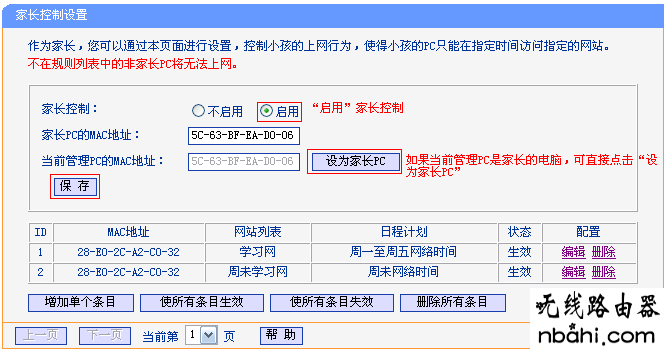
至此,家长控制功能设置完成。家长可以访问任何网站,小孩在设置的时间段访问对应的网站。